Wondershare Recoverit: Detailed Review & Features
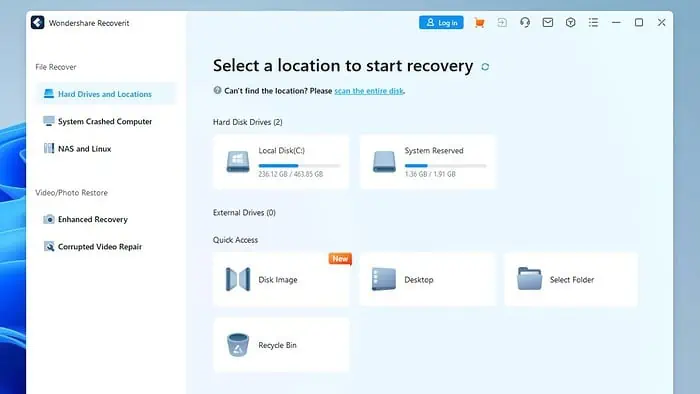
Looking for a non-biased, hands-on Wondershare Recoverit review? You’ve come to the right place.
Many people think that’s one of the finest recovery applications. But do these claims hold water?
I’ll evaluate the software’s interface, features, pricing, and performance to determine its ability to recover lost data. Let’s get going.
What Is Wondershare Recoverit?
Recoverit is a software tool for recovering lost files like audio, videos, documents, and emails from various devices, such as internal and external hard drives, and USB flash drives.
You can preview the files before deciding whether or not to restore them. Recoverit can run simultaneous searches, displaying found data and “Unsourced Files.” These files are recoverable but missing metadata such as filename, timestamp, size, etc.
Depending on the version you purchase, you can even recover data from NAS and Linux devices.
Features
Wondershare Recoverit can help you retrieve lost data from various devices, such as computers, laptops, cameras, drones, music players, and more. Depending on how much data you need to restore, the process can take either minutes or hours.
In this Wondershare Recoverit review, let’s look at its most important features:
Recover Over 1000 File Types
Recoverit is a comprehensive software that can retrieve over 1,000 files and file systems, including photos, videos, audio, archives, and documents. It supports MS Office files and various other documents in formats like EPUB, JIS, KEY, LOG, MPS, NUMBERS, ODS, ONE, PAGES, PPS, and PS.
Recoverit covers CRW, JPEG, JPG, PNG, PSD, RAW, RGB for photos, AVI, FLA, FLV, M4V, MOV, MP4, WMV for videos, and AAC, AIFF, ALAC, FLAC, MP3, OGG, PCM, WAV, WMA for audio files.
It can also restore files in formats like 7Z, WAR, ZIP, 7zip, etc.
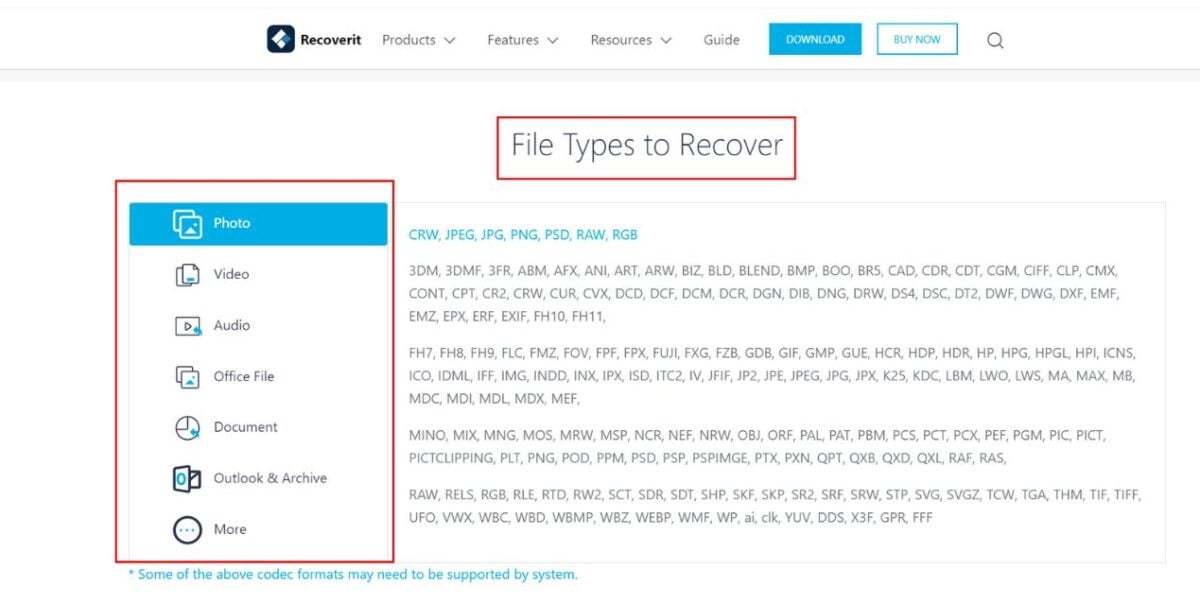
Recycle Bin Recovery
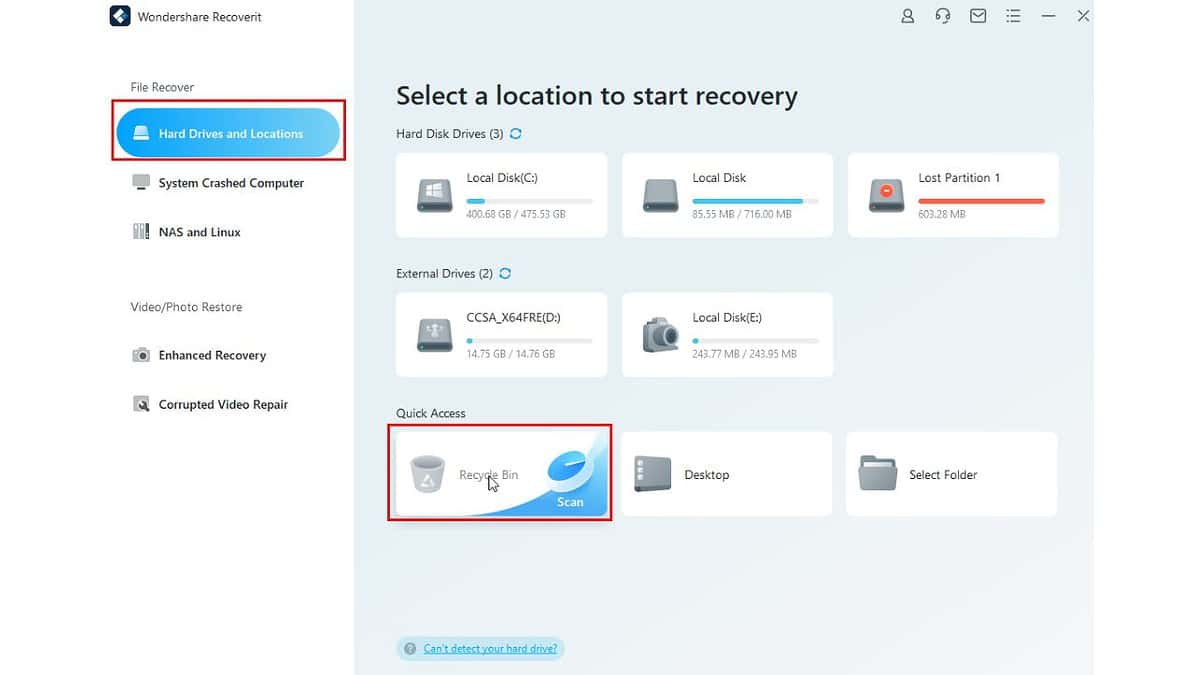
Recoverit can help you restore deleted files, whether you’ve deleted them accidentally or intentionally. It works even when emptying the Recycle bin without creating a backup.
Recoverit claims to restore almost all file data, including photos, audio, videos, databases, documents, emails, archives, web pages, and more. Although it’s easy to use, restoring your deleted files may take some time.
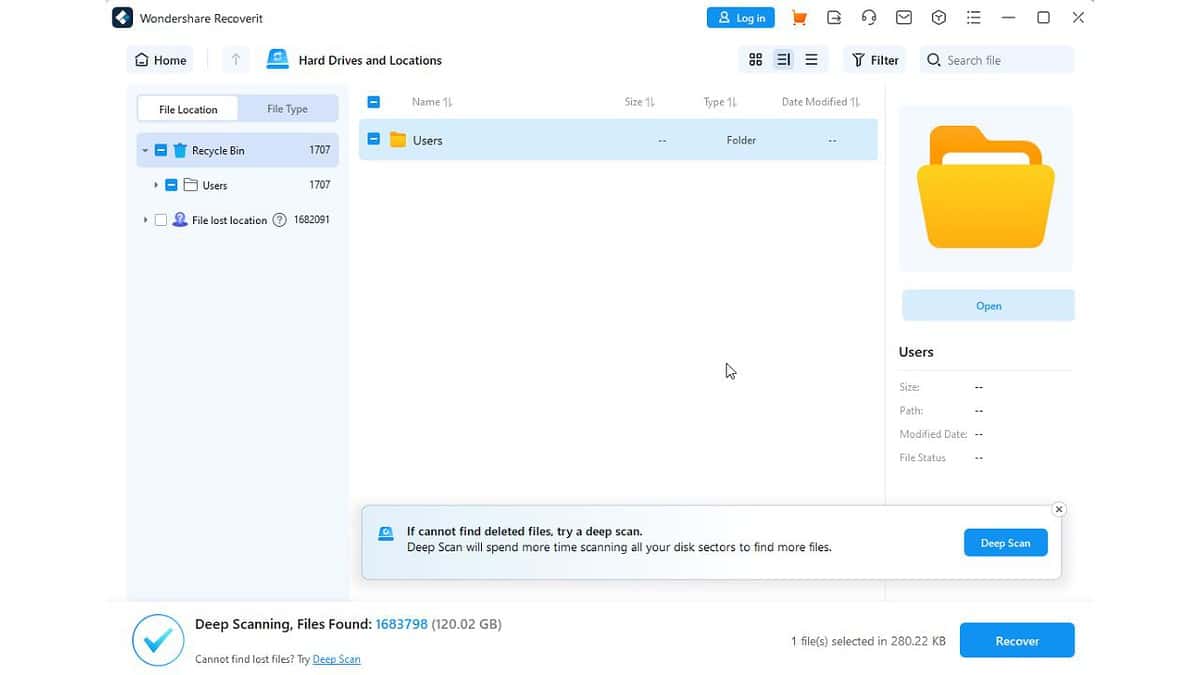
I encountered some minor issues with scan speed while using this app. Scanning larger drives can be pretty slow, especially if you choose to perform a deep scan (it can take hours).
Additionally, photo previews aren’t well-supported, which can be frustrating if you want to have a look at your files before restoring them. This feature is also important if you’re trying to test the app’s ability to detect your missing files before purchasing a subscription.
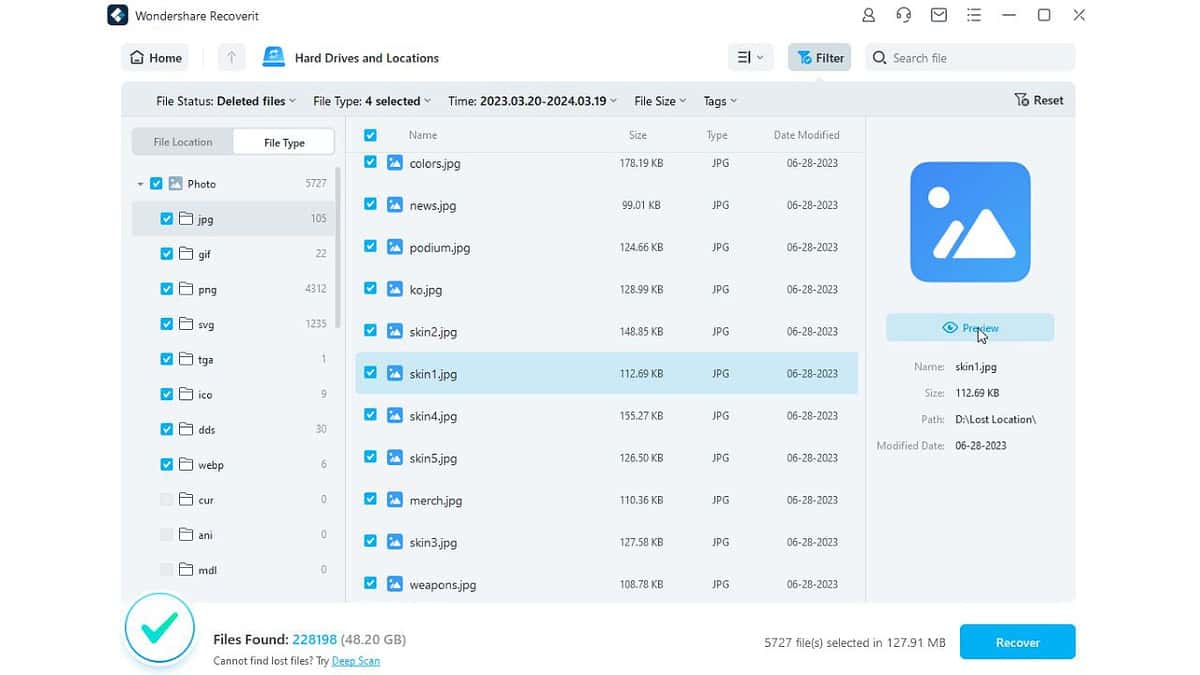
I also found that the free app version didn’t allow me to restore any files, even those well below the promised 100 MB limit.
Formatted Drive Recovery
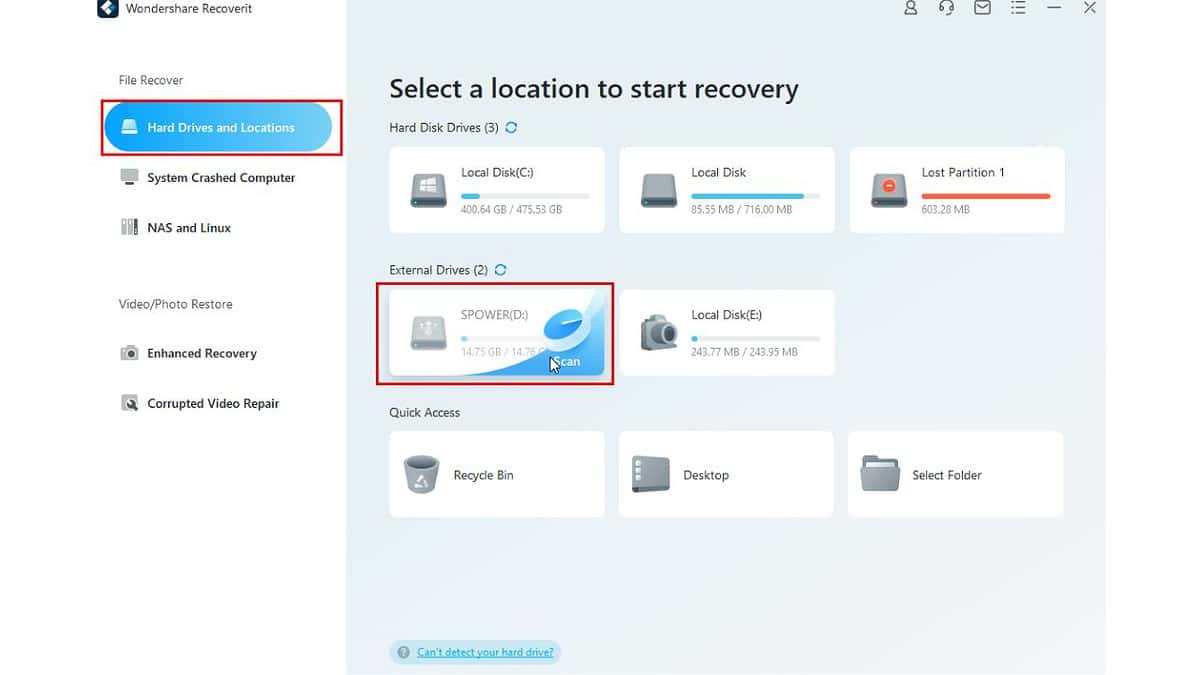
Recoverit can work with various types of digital storage media, including formatted drives, raw disks, partitions, and those with invalid partition tables or excessive fragmentation.
The formatted recovery tool enables you to recover accidentally reformatted data, restoring it to its original condition.
The tool is user-friendly, but restoring the data to its original format may take a while, depending on your disk size.
To use this feature, do the following:
1. Select Hard Drives and Locations from the menu and choose the external drive you want to restore.
2. Click on the Scan and wait for the process to finish.
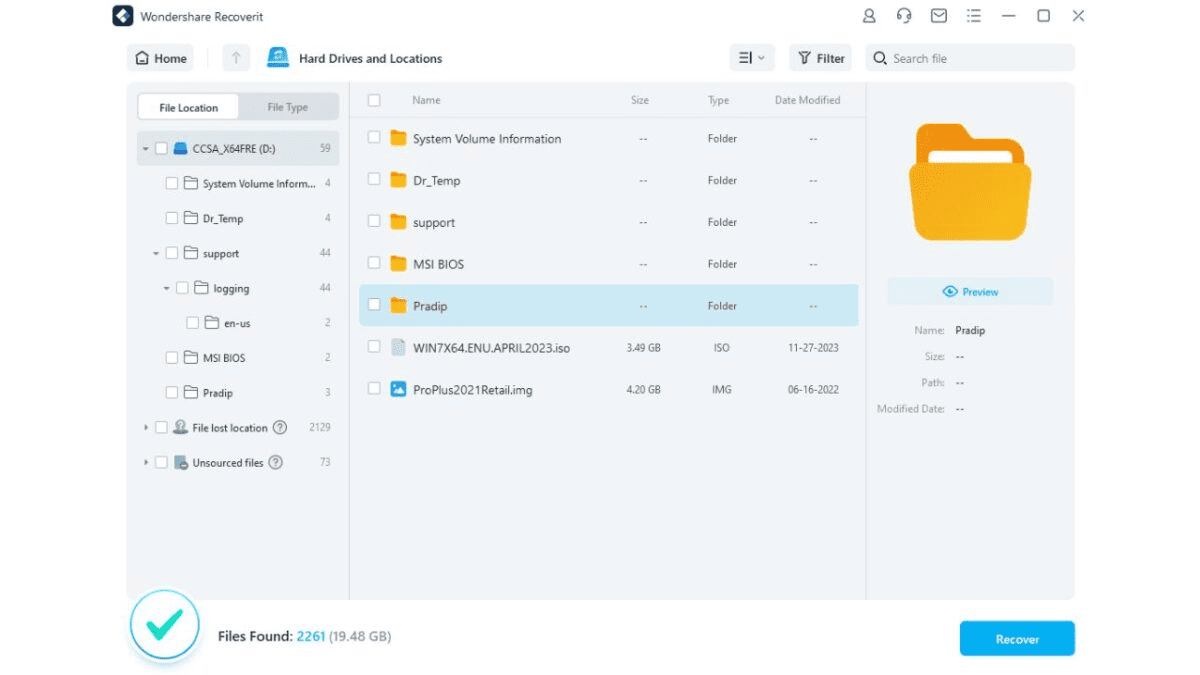
3. Select the file(s) you want to recover. In my case, I want to recover an ISO image file and the content of the Pradip folder. Click on the Recover button.
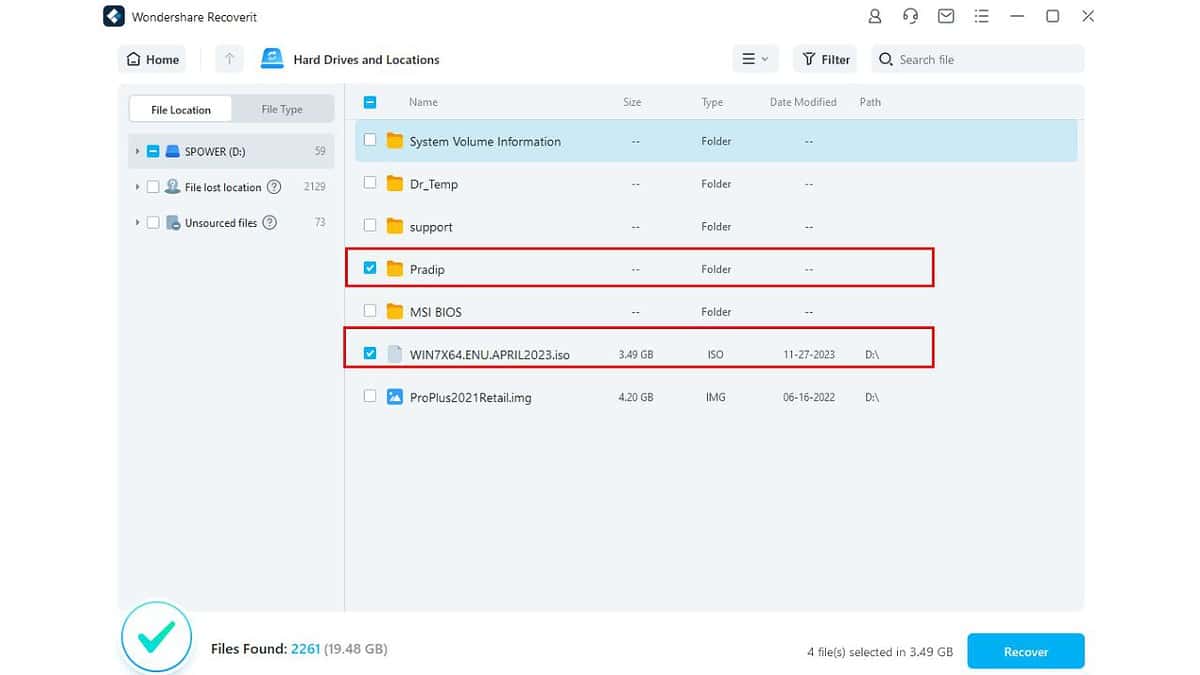
4. Select or create a new folder to save the recovered files. Create it on another drive that’s not subject to recovery.
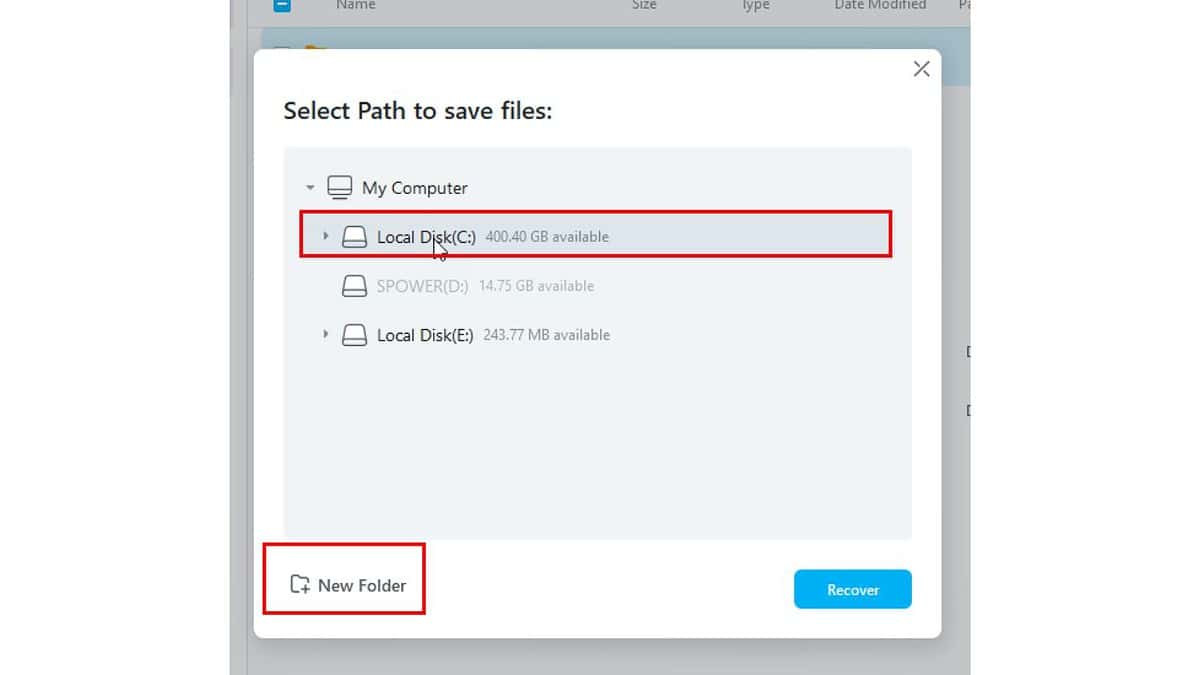
5. Click on Recover, and wait for the process to complete.
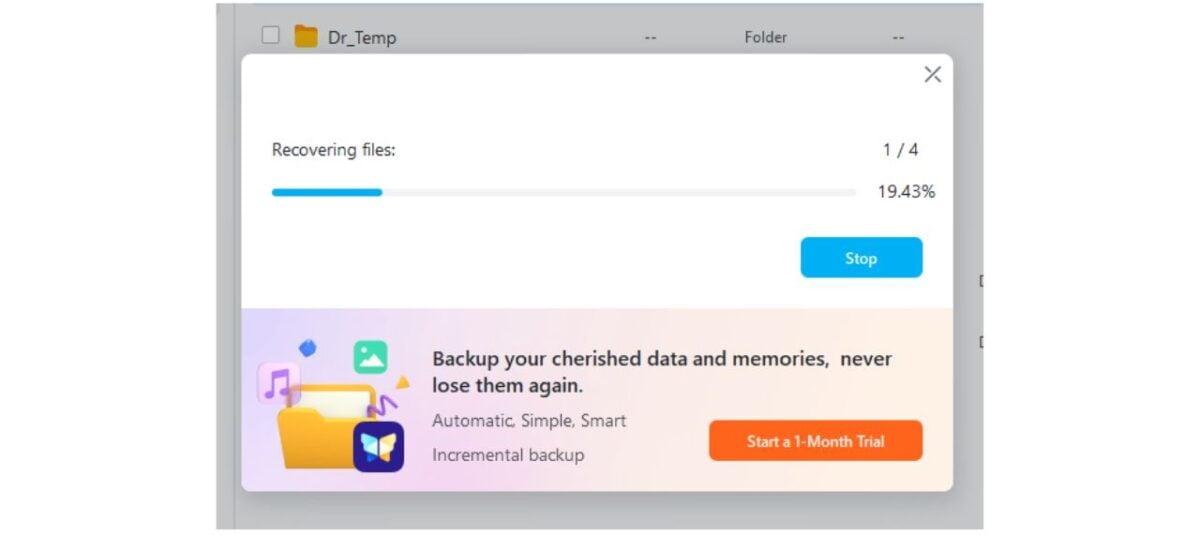
6. After a few minutes the recovered files will be in the specified folder.
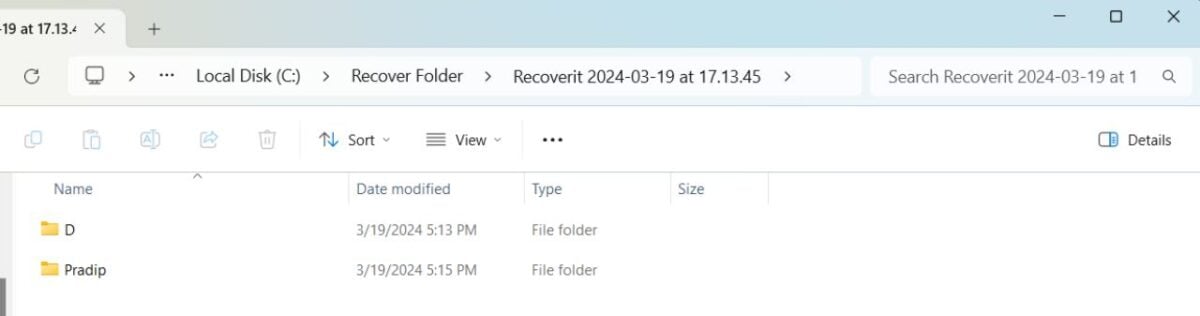
The tool works well, but it isn’t always effective.
In my tests, Recoverit restored most deleted files, but not all of them. Also, don’t write new data on the disk that you’ve formatted, as this will reduce the chance of successfully restoring the old data.
Deleted Partition Recovery
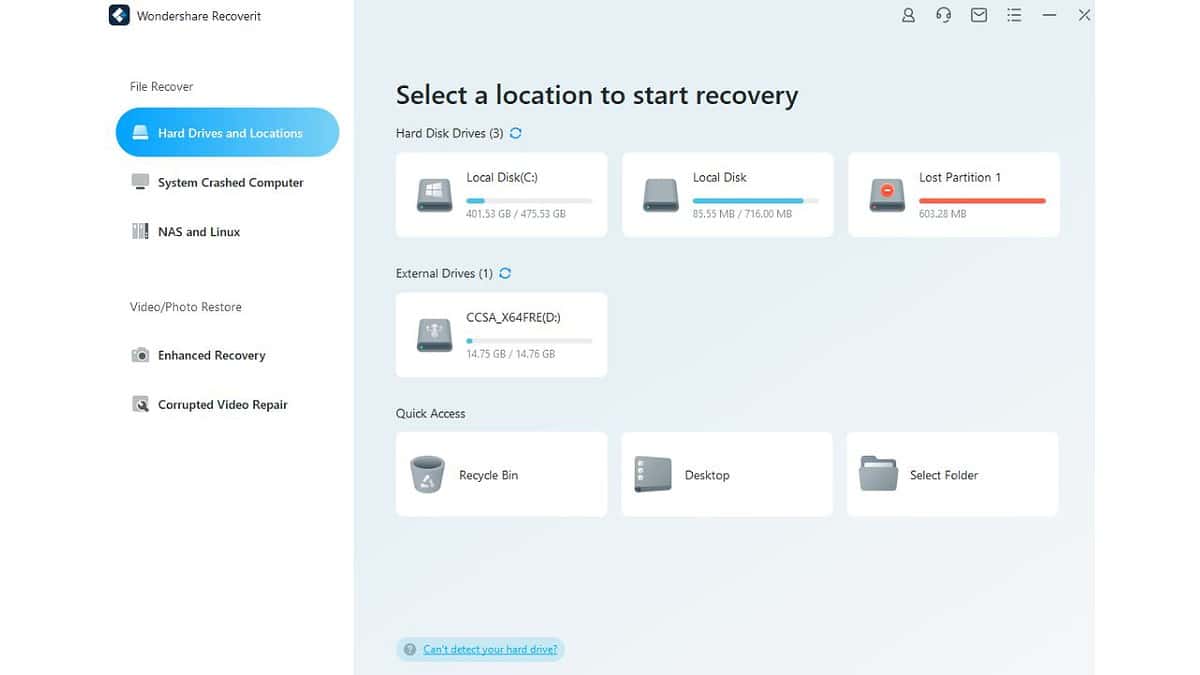
Wondershare Recoverit can also perform deleted partition recovery. It’s designed to handle damaged, corrupted, and inaccessible hard drives, lost partitions, and improper partitioning.
To use this feature:
1. Select Hard Drives and Locations from the menu and choose the lost partition you want to recover.
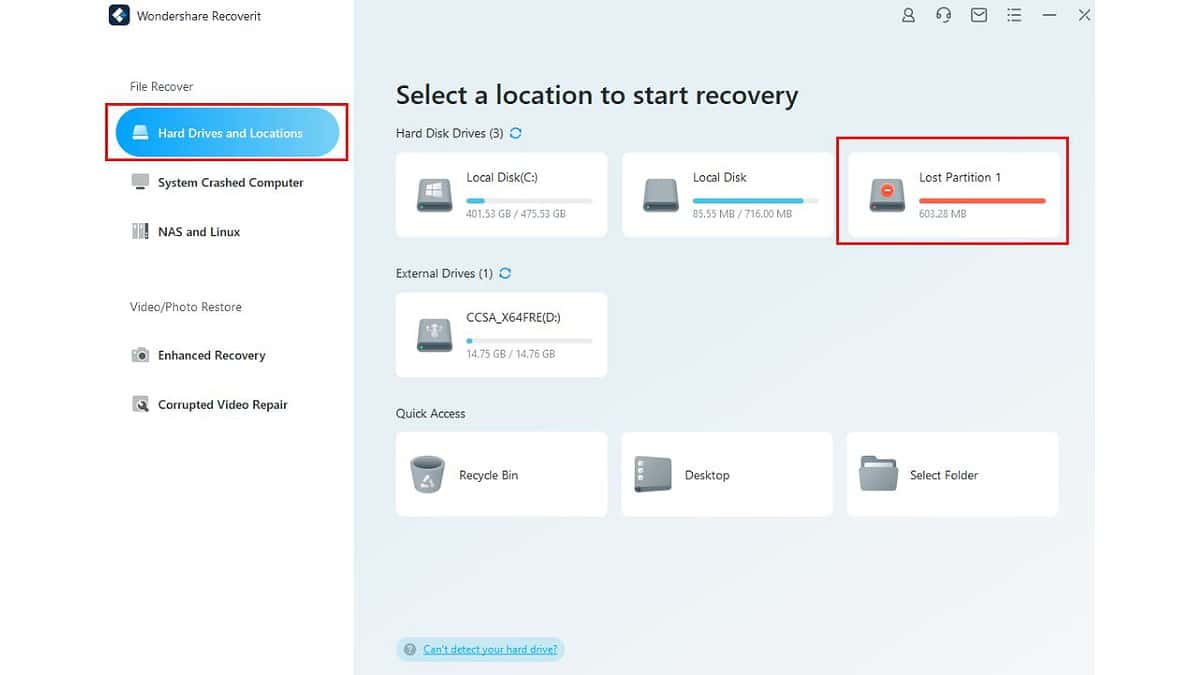
2. The program will scan the partition for lost files and present the data it finds. You can then select the files you want to restore. Click the Restore button.
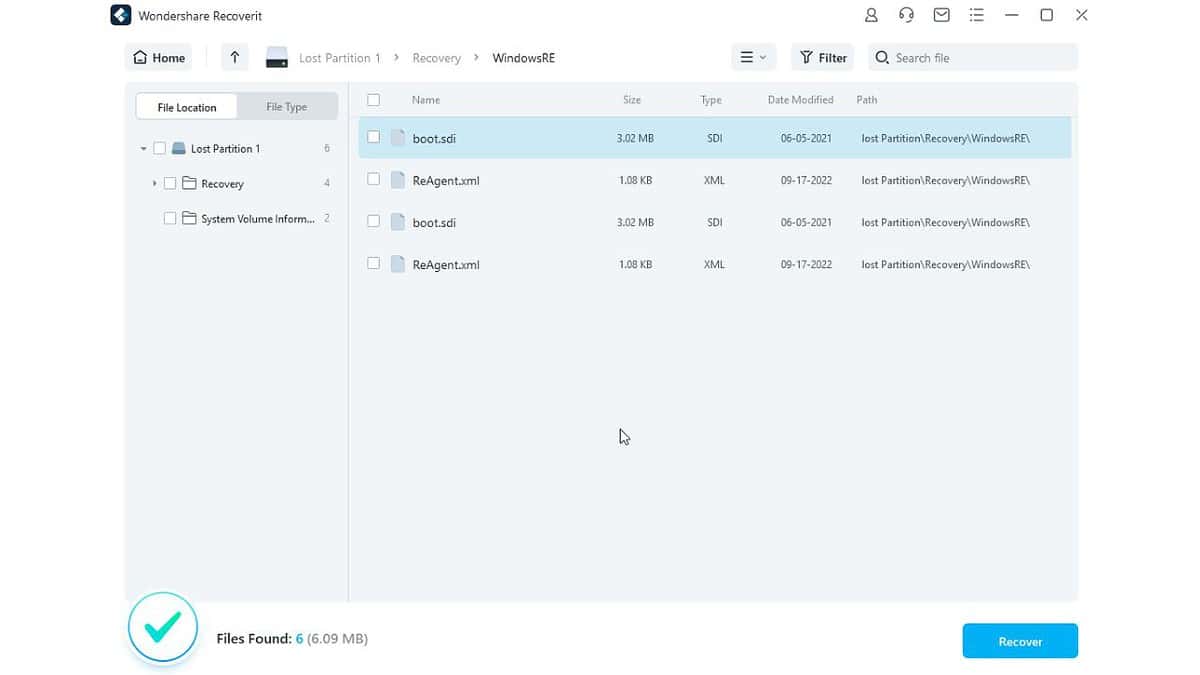
3. From this point, the recovery procedure is the same as in the formatted drive recovery.
The tool is powerful and easy to use, though it may not recover all lost files. In my test with my laptop’s internal drive, it recovered a deleted partition and most of the data on it.
Enhanced Video and Photo Recovery
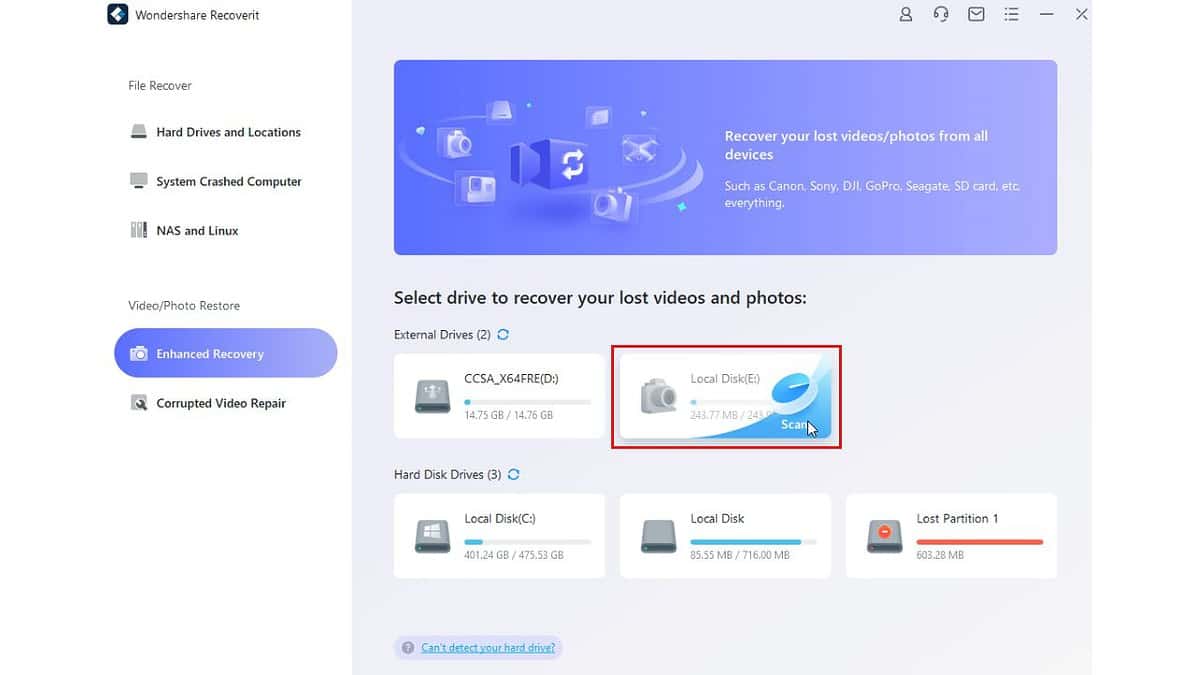
Wondershare Recoverit can help you recover photos and videos you may have lost or deleted.
This tool can restore high-resolution media files such as Ultra HD, 4K, and 8K without losing their quality during recovery. It’s also compatible with all popular camera brands.
However, this option only works for drives, and you can’t choose specific folders. The utility supports common video formats such as MP4, MOV, AVI, 3GP, etc. If you need to recover more obscure formats like M2T (mainly used by older camcorders), you can request them through the feedback option.
I chose my old SD card with 256MB capacity for this test. The card was formatted in the camera and card reader on my laptop. To use this feature, do the following:
1. Select the Enhanced Recovery option.
2. Choose your desired drive and click on Scan.
3. Select the video format you know was on the disc for deep scanning. If you’re unsure of the video format, choose several popular ones (maximum 11). Click on the Start button.
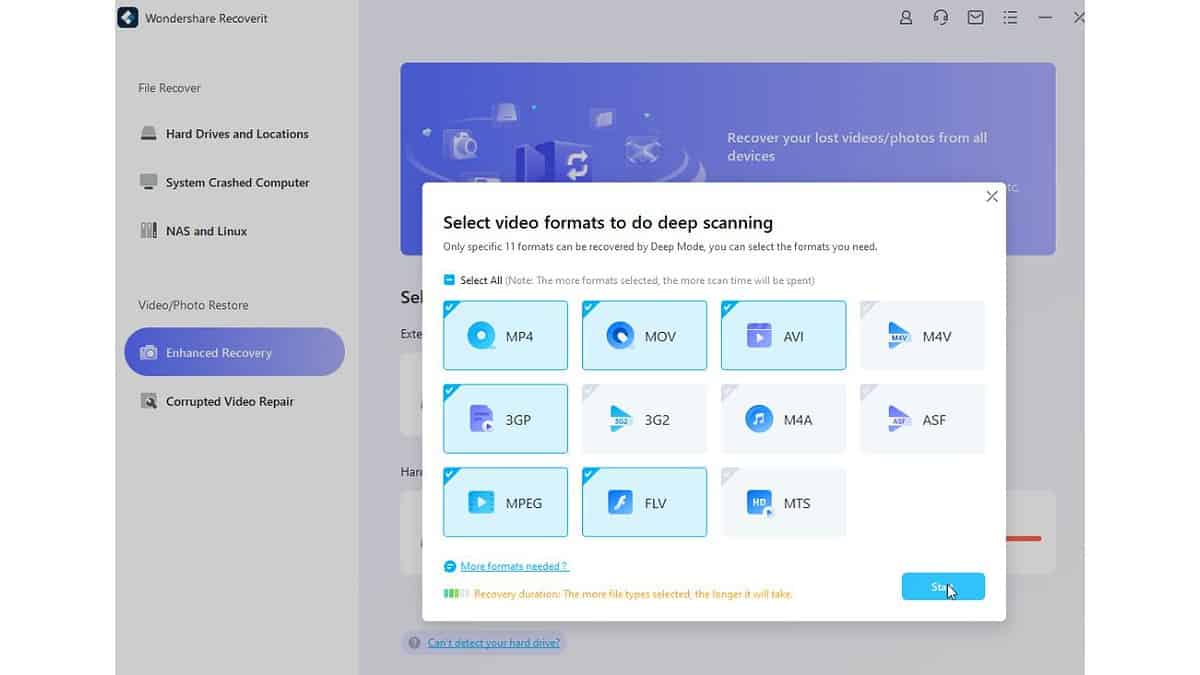
In my case, about 50% of the 256MB SD card was successfully recovered. However, I must mention that the card was formatted several times, so I didn’t expect to get everything back.
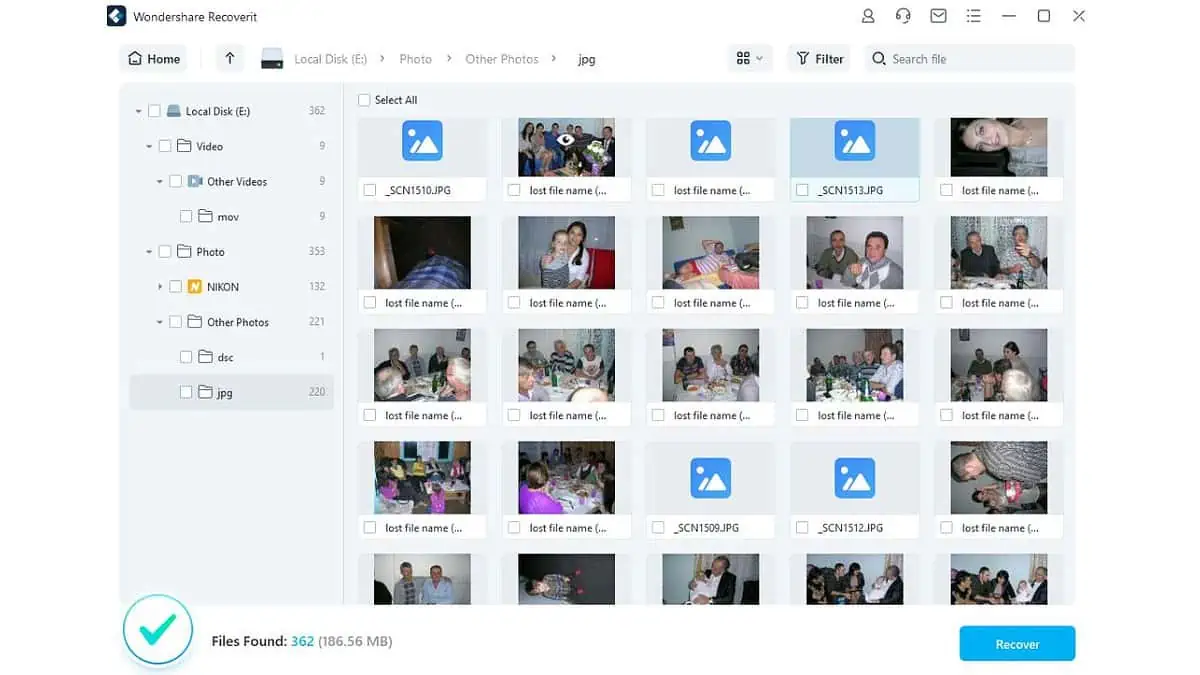
Note that Enhanced Recovery is only available in the Premium version.
Corrupted Video Repair
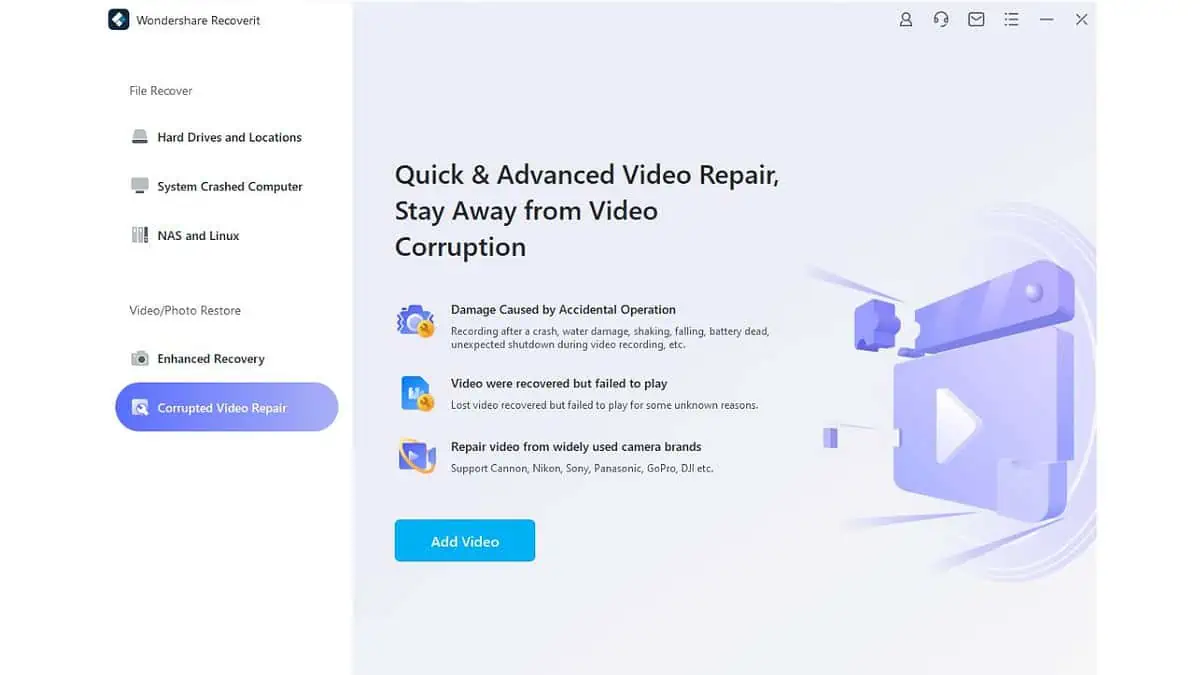
If your video files are corrupted (they won’t play or you can’t open them anymore), you can also try to repair them with the Corrupted Video Repair feature available in the Premium version of Wondershare Recoverit.
Here’s how to go about it:
1. Select the Corrupted Video Repair option from within the utility. You must locate your corrupted video file by clicking the Add Video button.
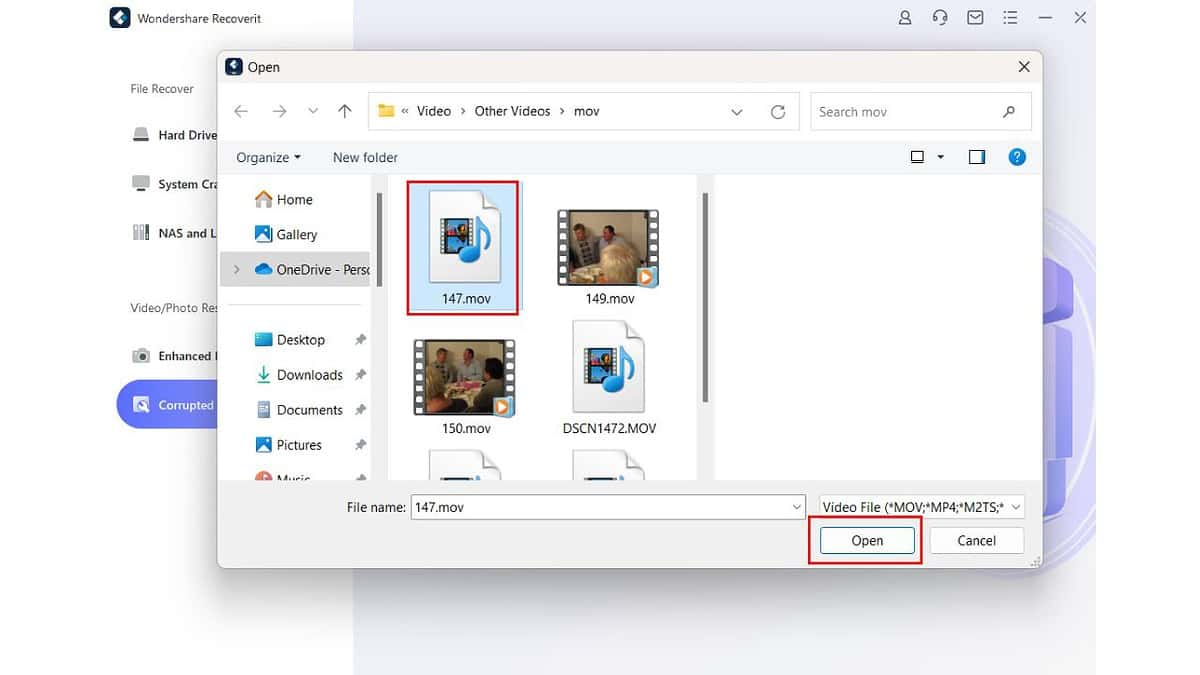
2. Once you do, click the Open button.
3. If the repair fails, you can try Advanced Repair.
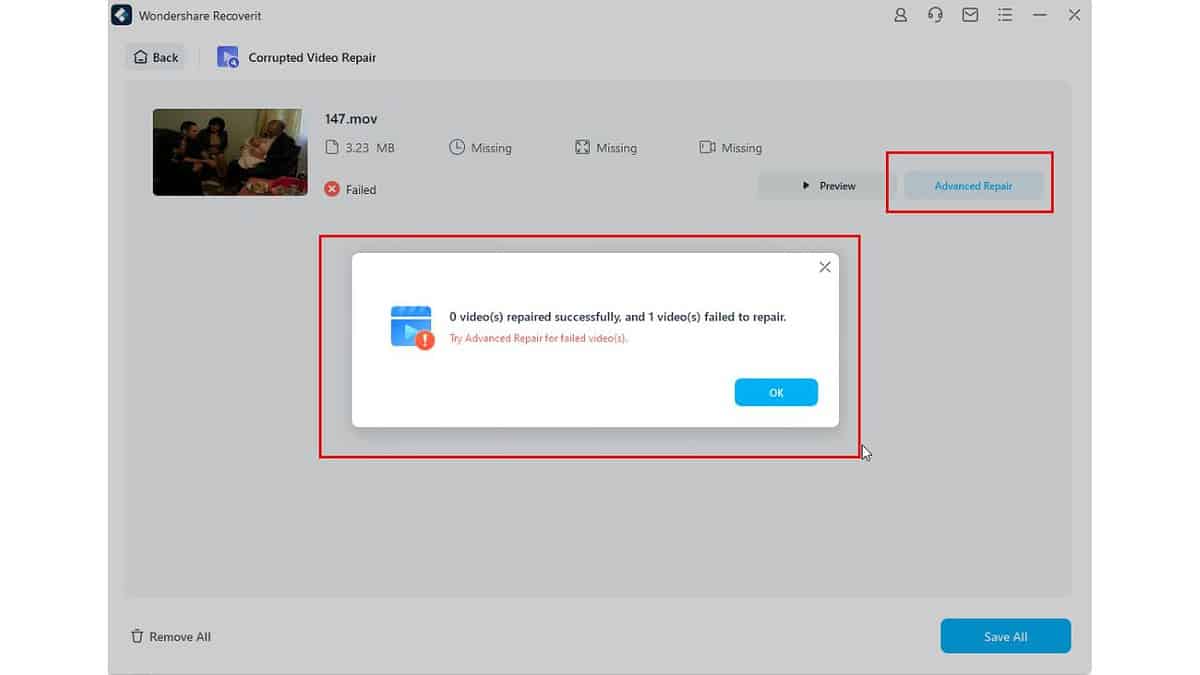
4. Advanced Repair involves providing Recoverit with a working video sample similar to the corrupted video in terms of format and the device it was created on.
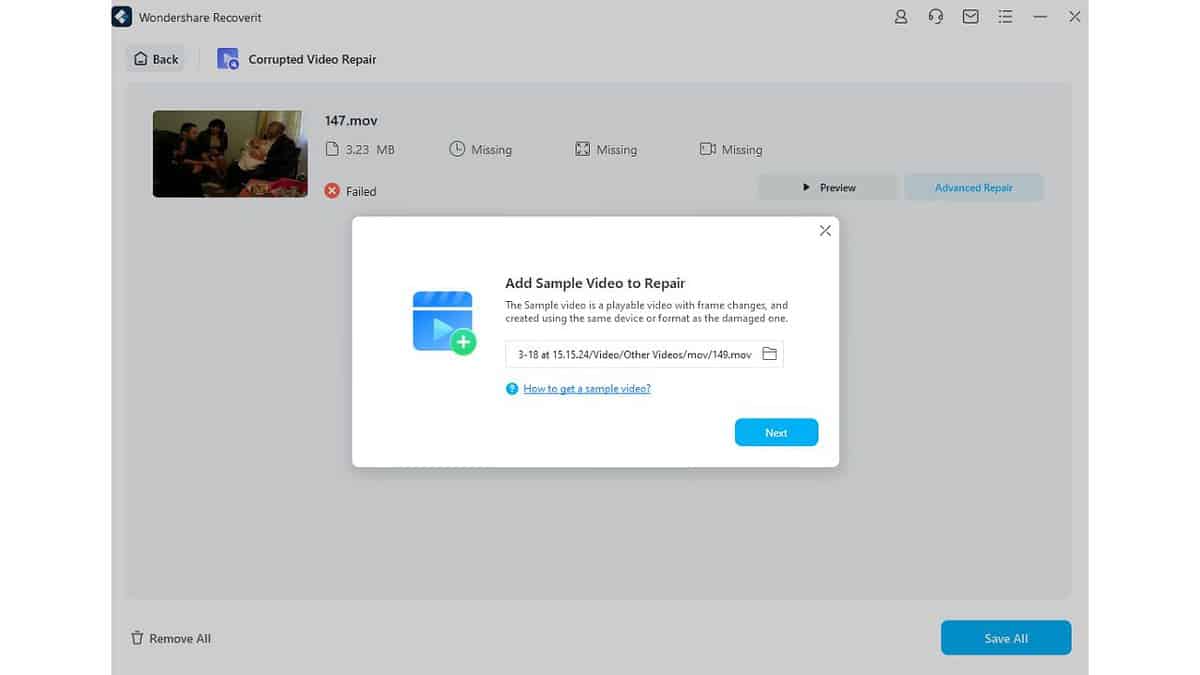
5. Finally, if you’re lucky, your damaged video will be successfully recovered.
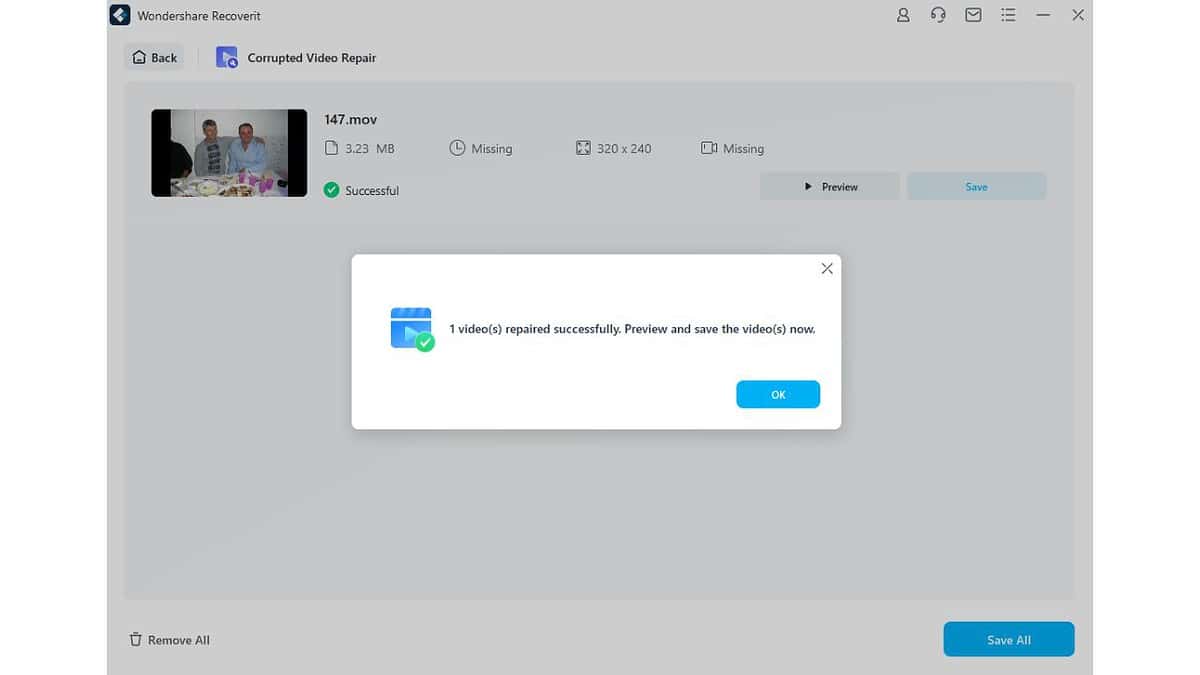
My experience with the feature was so-so, as the first repair was unsuccessful. If I didn’t have a reference video the tool wouldn’t have been very helpful.
System Crashed Computer Recovery
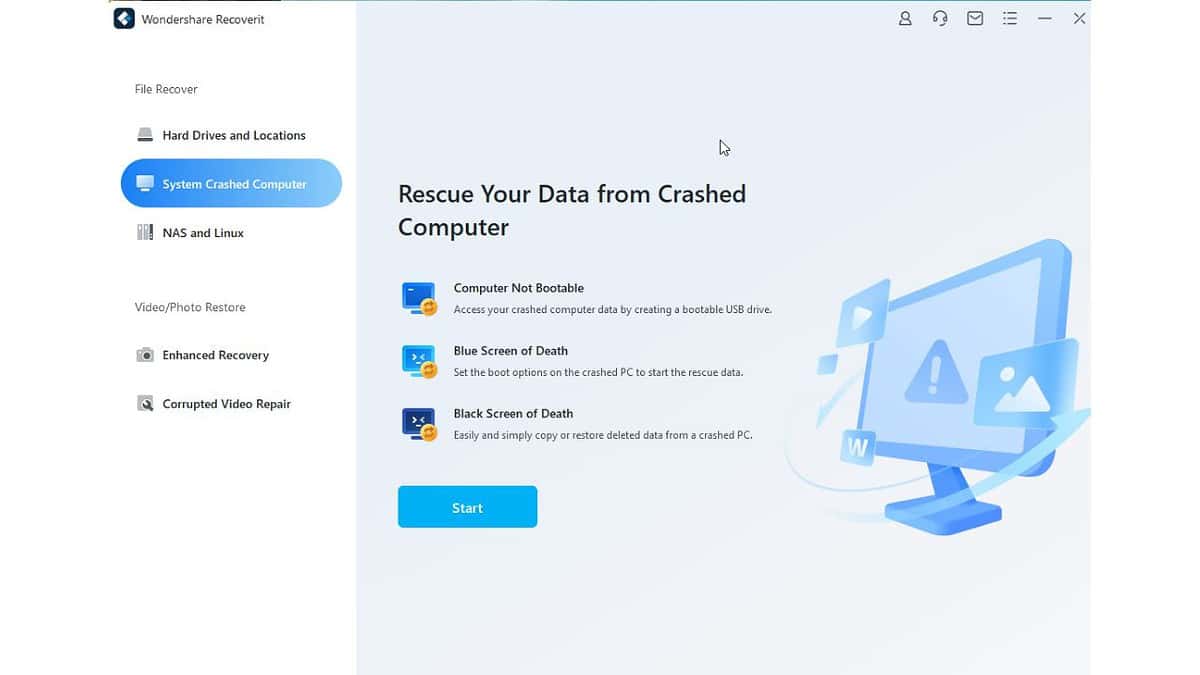
If you can’t access your data due to a computer crash, Wondershare Recoverit can help. It can restore your data by creating a bootable USB drive even if your system is down.
In the event of a Blue Screen of Death, the software will set the boot option on the crashed PC to initiate the data rescue process. If you’re facing a Black Screen of Death, Recoverit will copy and restore deleted data from the crashed PC.
The feature ensures that your data is safe and recoverable, regardless of the type of crash you’re experiencing. Fortunately, I didn’t need to use this tool, but just in case, I created a USB bootable disk and stored it in a visible place.
Please note that the feature is only available in the Standard and Premium plans.
To use it:
- Insert a USB drive with over 4GB capacity and click the Start button.
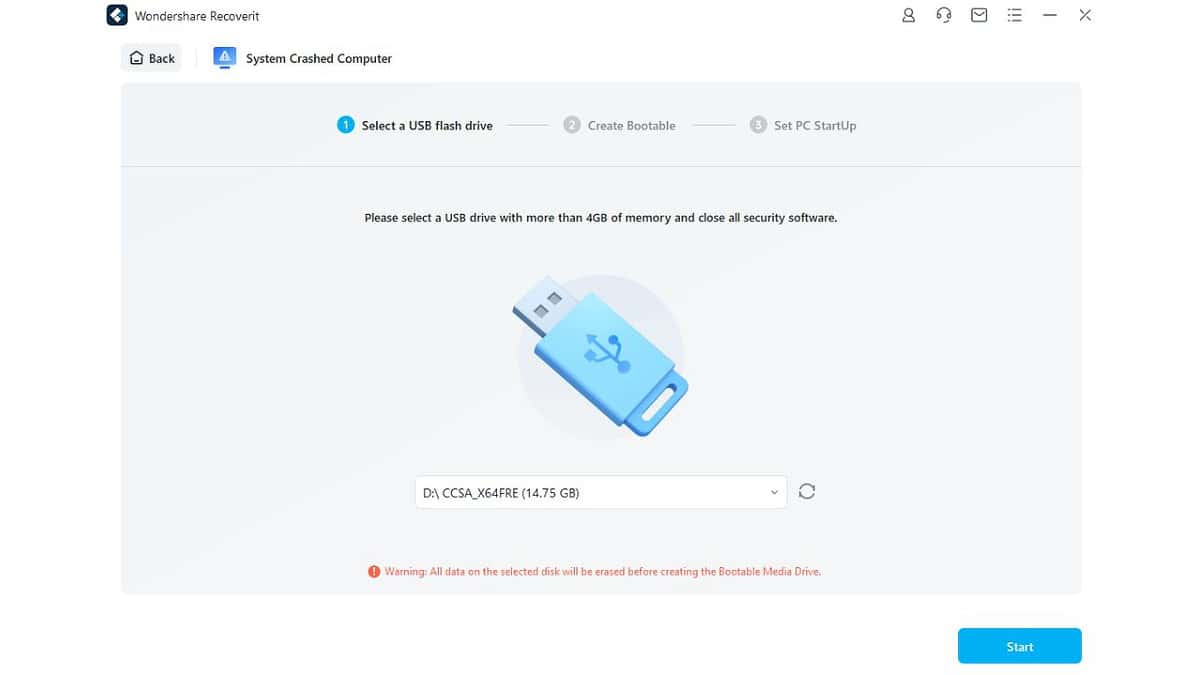
2. Wait a few minutes until Recoverit creates a bootable USB drive.
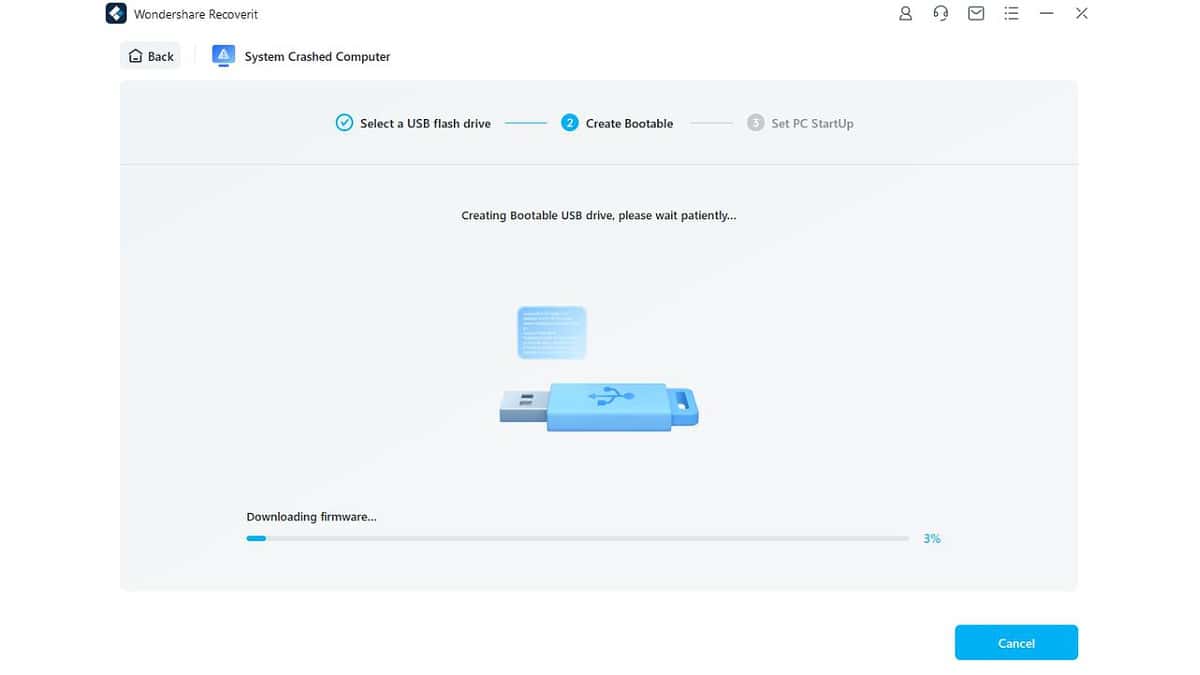
3. After finishing, insert your USB drive into the problematic computer and boot in Recovery mode. Before that, adjust your BIOS to boot from USB.
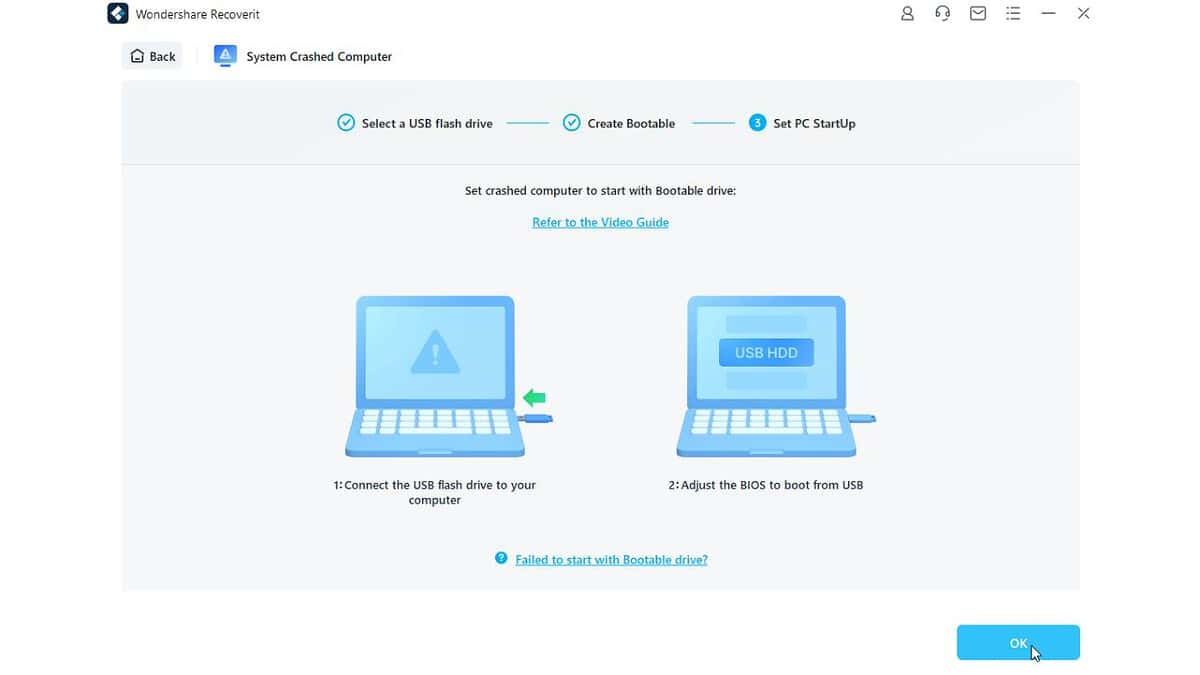
NAS and Linux Recovery
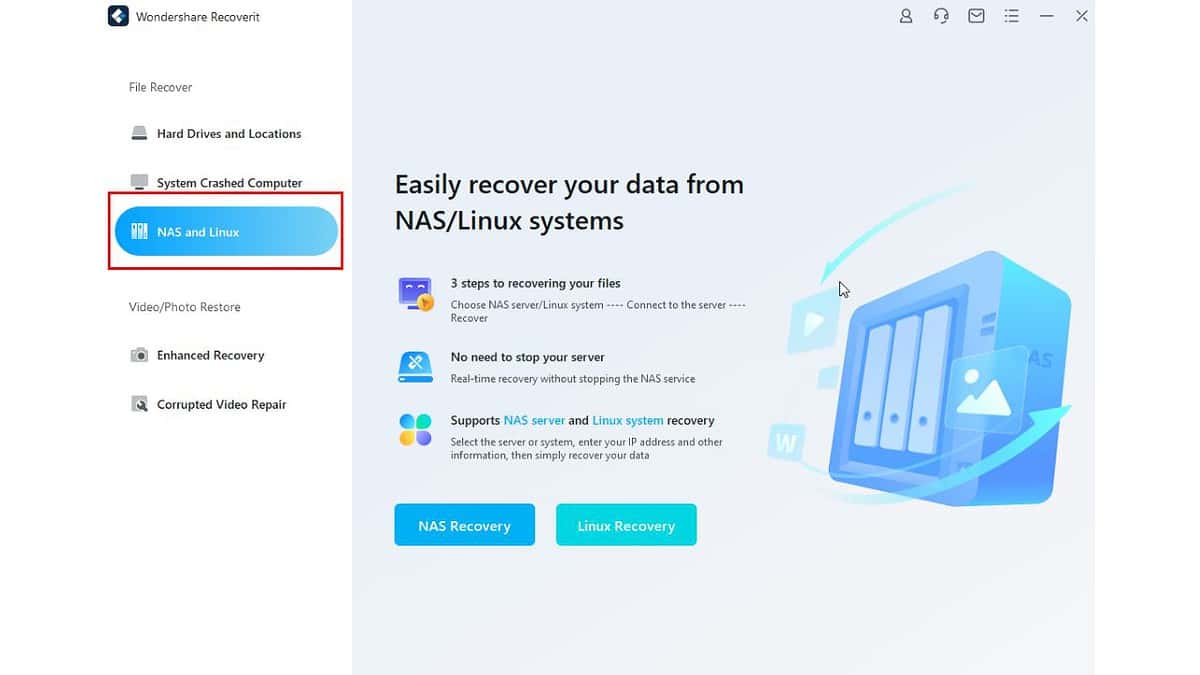
If your network-attached storage (NAS) device suddenly fails or you accidentally delete data from it, you can use Recoverit to retrieve it. The tool lets you access and restore deleted or inaccessible files and remotely retrieve deleted data without unplugging the disk from the NAS device.
To recover data from a NAS device using Wondershare Recoverit, follow these steps:
1. Navigate to the NAS and Linux section and select NAS Recovery.
2. You can then let the application automatically search for and connect to the nearby NAS or connect manually. Once connected, you can allow Wondershare Recoverit to scan and fix the device as needed.
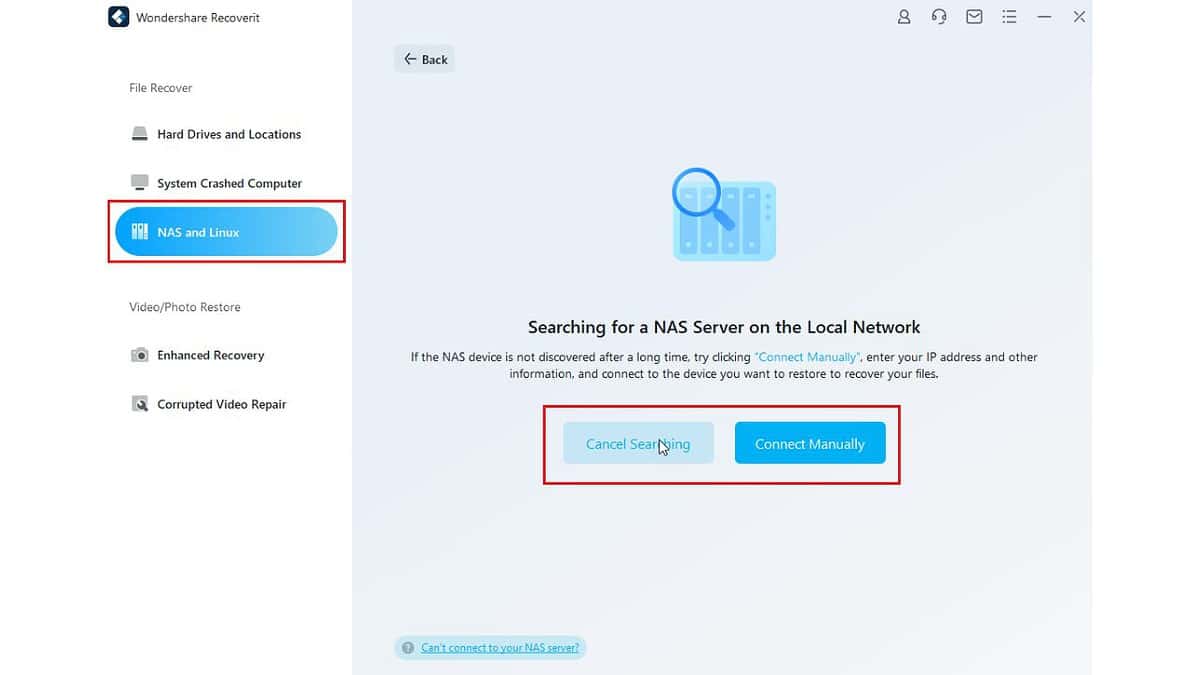
Recoverit also supports Linux data recovery. It supports Ext4, BTRFS, ZFS, and XFS file systems and performs deep device scanning to detect erased data.
A thing I liked is that you can preview the files before deciding whether or not to restore them.
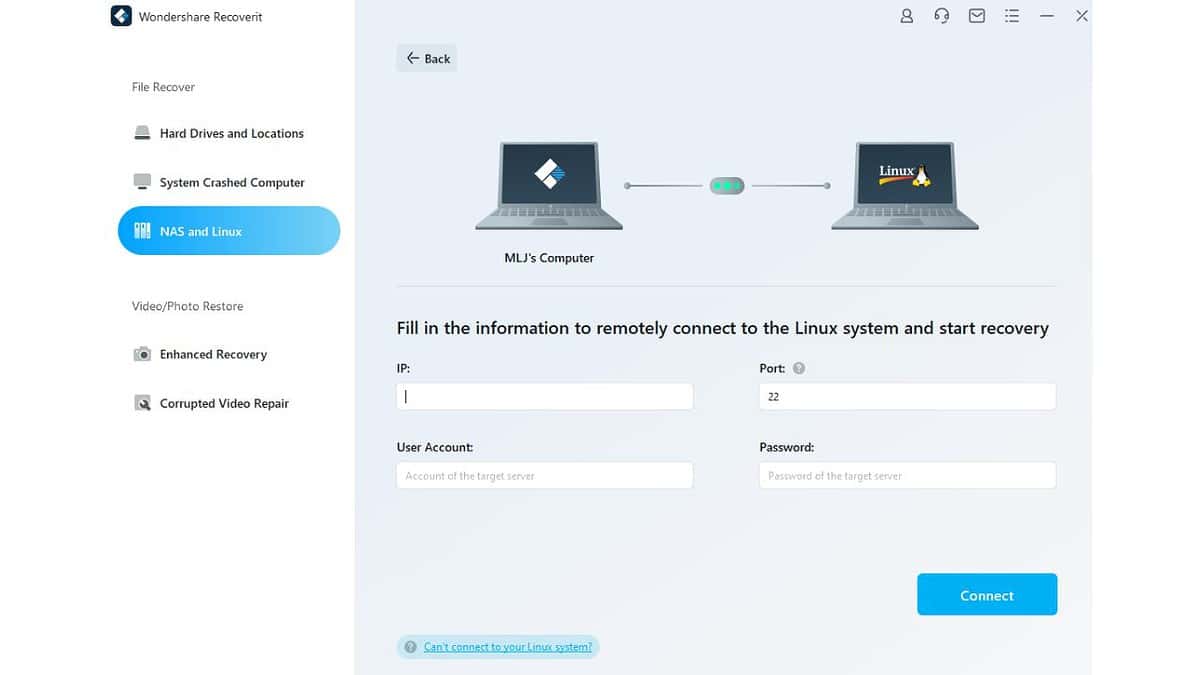
Please note that the NAS and Linux recovery features are only available in the Premium plan.
Ease of Use and Interface
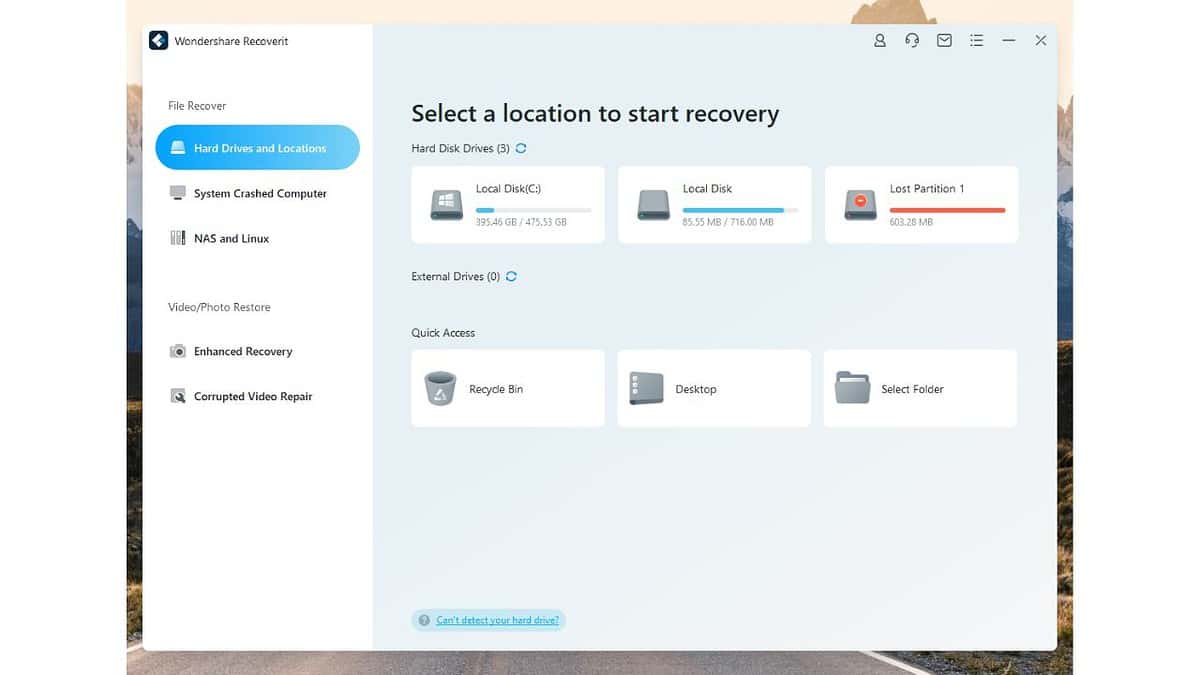
Wondershare Recoverit is a user-friendly data recovery app with straightforward features and self-explanatory icons. Even if you’re a first-time user, you won’t have any trouble navigating the app.
When you launch the Recoverit app, you’ll notice that it categorizes your hard disks, SSDs, and external devices separately. This helps you quickly locate and scan the device you want to recover data from
The app also provides a section at the bottom to quickly access important spaces such as the Recycle Bin, desktop, or individual folders.
Customer Support
Your main source of info is the Wondershare Help Center. It has dedicated sections for each product, including Recoverit.
You’ll find FAQs, user guides with step-by-step instructions, and blog articles. Most importantly, you can search for specific issues in the search bar. There’s also an AI chatbot for quick help.
For more direct support, you can submit a problem via email or call the representatives. However, several users on Trustpilot have reported mixed results in their Recoverit reviews concerning its effectiveness.
Recoverit Pricing
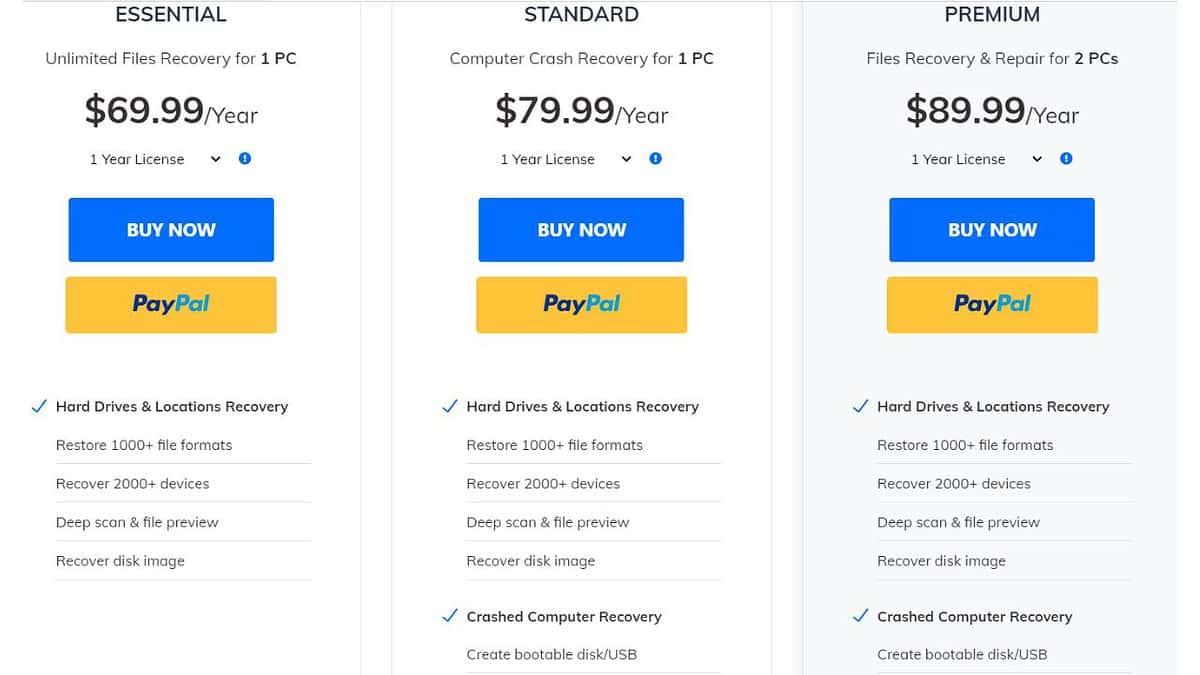
Wondering about Wondershare Recoverit and its price? It’s an excellent recovery software, but if you’re on a budget, it might not be the best option. And while you do get a free version, it’s pretty limited.
You get only 100MB of recovery and I also found that it couldn’t recover individual files that were less than that size.
So, the main idea is to run a Quick Scan for free and preview your files to see if recovery is possible before paying for the full version.
Here’s a breakdown of the three different Recoverit pricing:
- Essential: This plan costs $69.99 per year for Windows and $79.99 per year for Mac. It includes photo and data recovery, deep scanning, and free tech support. You can recover unlimited files on one PC.
- Standard: Costs $79.99/year for Windows and $99.99/ for Mac. It includes everything in the Essential plan but also allows you to recover data from crashed systems and create bootable, portable versions of Recoverit on USB memory sticks. You get to recover unlimited files on one PC.
- Premium: The Premium plan costs $99.99 per year for Windows and $139.99 for Mac. It includes everything in the Essential and Standard plans, plus some enhanced recovery features and the ability to do NAS and Linux Recovery. You can recover unlimited files on two PCs.
I only recommend the Premium plan if you need those extra video repair abilities or are dealing with a Linux file system. Also, keep in mind that Recoverit’s refund policy is pretty limited and you’ll only get your money back in rare cases like purchasing the wrong product or buying the same tool twice.
Wondershare Recoverit Review – Verdict
After using Wondershare Recoverit, I can say that it has an excellent user interface and is very user-friendly. You can quickly scan different devices and file types. I could find the deleted files I was looking for and recover them with notable success.
Recoverit also offers a free version. However, it only allows you to scan your drives without actually restoring your files. And considering the steep pricing, it’s hard to recommend Recoverit over other data recovery solutions.
FAQ
Is Recoverit any good?
Yes, Recoverit is a good data recovery tool, although its effectiveness is not as high as it claims. For example, when trying to restore a formatted SD card, I was only able to get about 50% of my files back. On the other hand, its Crashed PC and Partition Recovery features worked perfectly.
Is Recoverit really free?
Recoverit offers a free version, so you can test the tool before committing. However, it’s important to note that despite Recoverit stating that you can recover up to 100 MB of data, you won’t be able to recover any files unless you purchase the product.
Is Wondershare Recoverit safe?
Yes, Wondershare Recoverit is safe. It’s virus- and malware-free, so you don’t have to worry about compromised files. It simply performs its primary function of recovering lost files on your devices without negatively affecting those files.
How much does Recoverit cost?
You get three Reoverit pricing plans to choose from:
- Essential: $69.99/year for Windows, $79.99/year for Mac.
- Standard: $79.99/year for Windows, $99.99/year for Mac.
- Premium: $99.99/year for Windows, $139.99/year for Mac.
Read our disclosure page to find out how can you help MSPoweruser sustain the editorial team Read more







User forum
0 messages